1、打开Word文档,点击上方菜单栏上的“文件”。
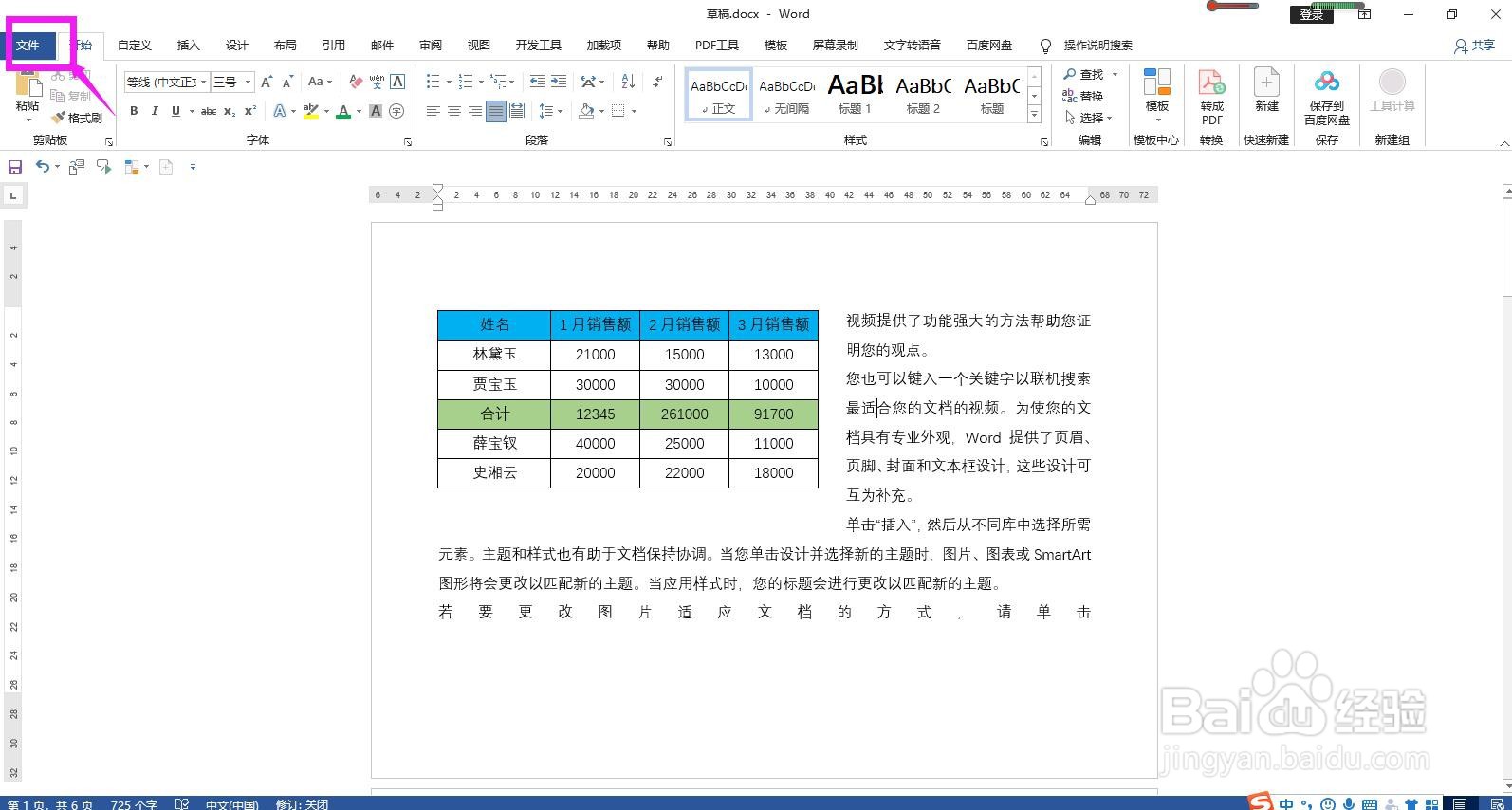
2、在文件菜单下拉列表选项中选择“选项”,弹出Word选项对话框。

3、在Word选项对话框中点击左侧选项卡列表中的“显示”。

4、在“始终在屏幕上显示这些格式标记”下面的选项中勾选“隐藏文字”,点击确定按钮,回到文档即可看到已将所有隐藏的文字全部显示出来。

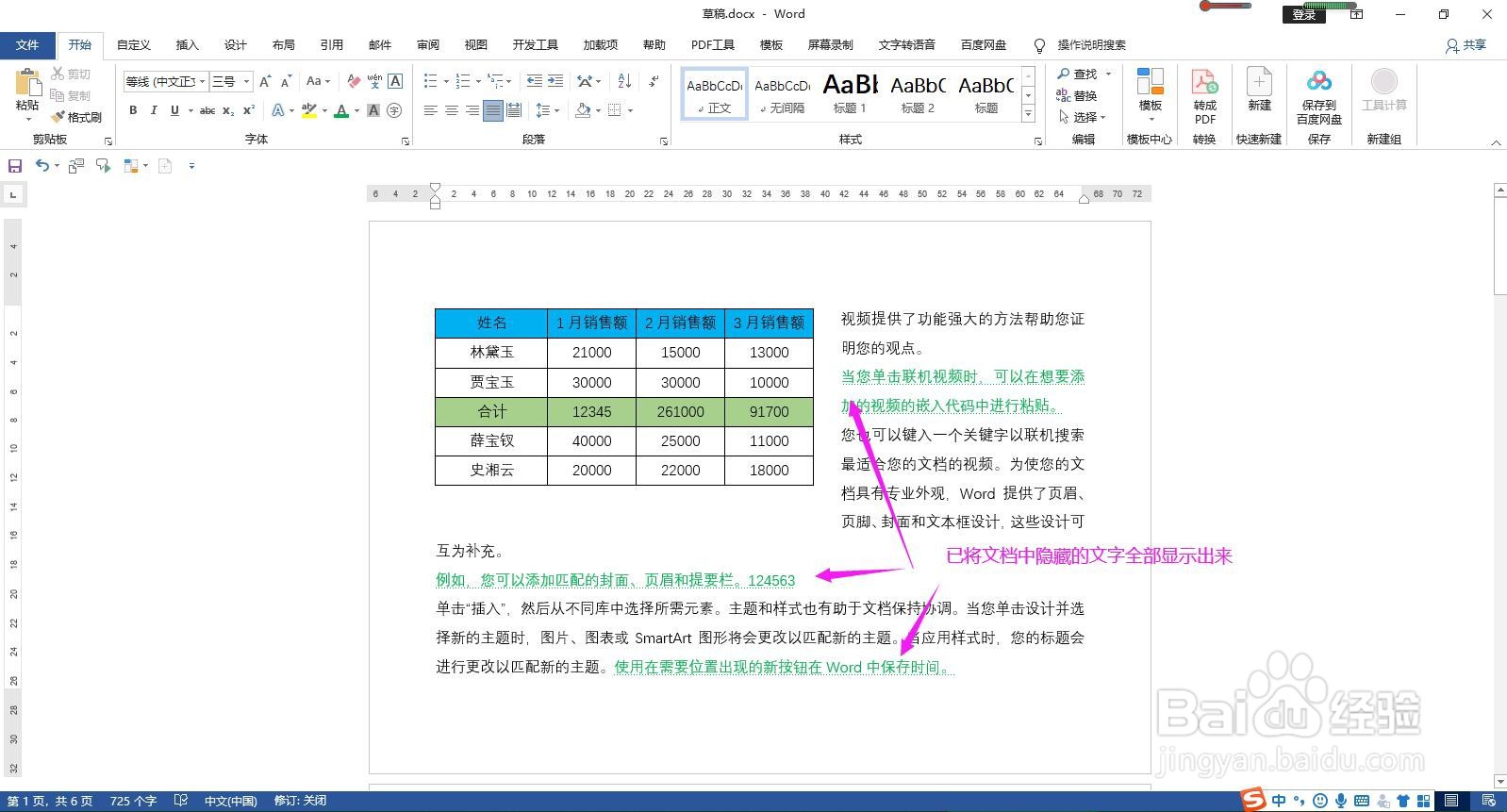
5、总结:文件-选项-显示-勾选“显示文字”-确定。

时间:2024-10-24 00:06:18
1、打开Word文档,点击上方菜单栏上的“文件”。
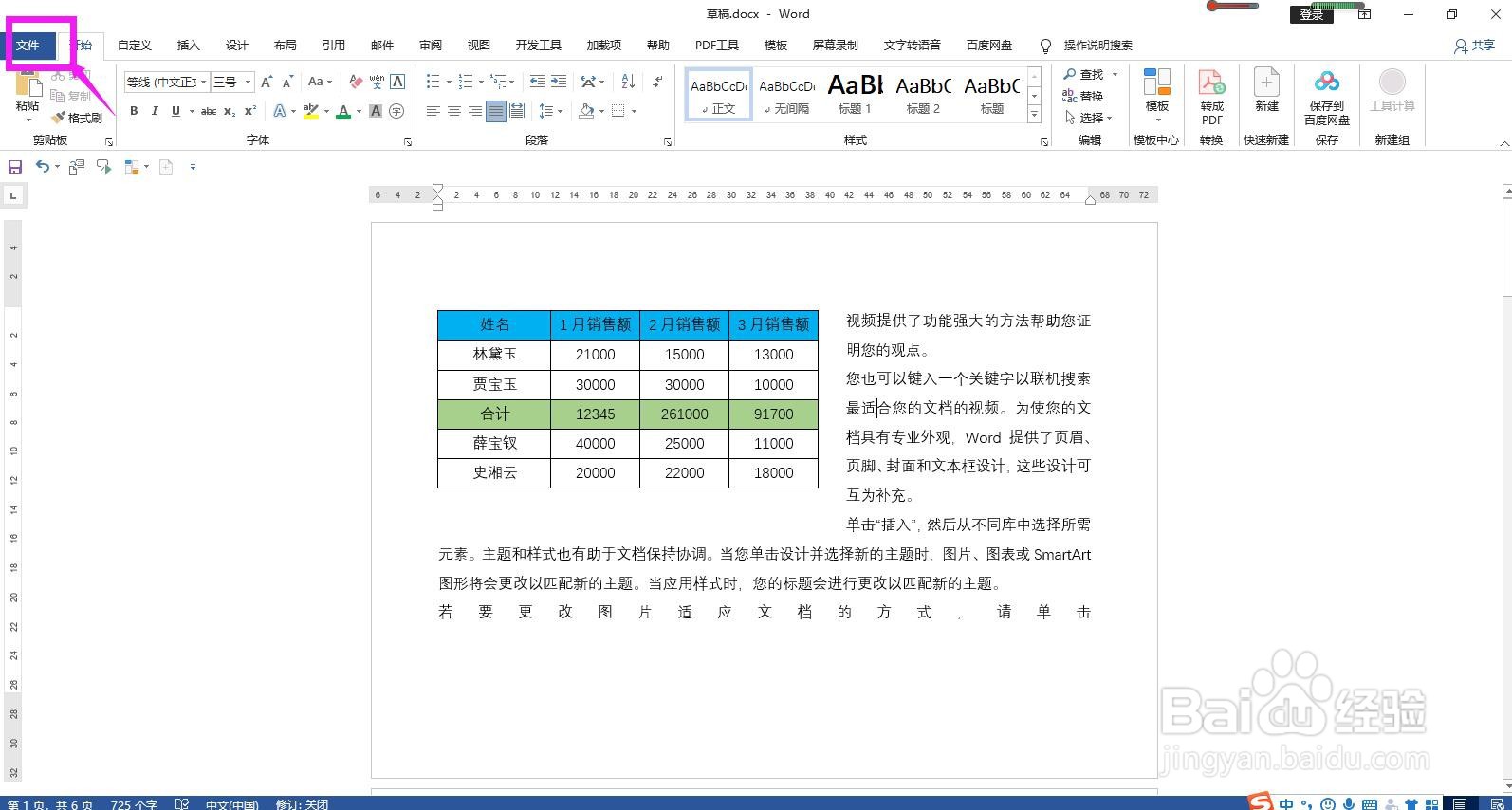
2、在文件菜单下拉列表选项中选择“选项”,弹出Word选项对话框。

3、在Word选项对话框中点击左侧选项卡列表中的“显示”。

4、在“始终在屏幕上显示这些格式标记”下面的选项中勾选“隐藏文字”,点击确定按钮,回到文档即可看到已将所有隐藏的文字全部显示出来。

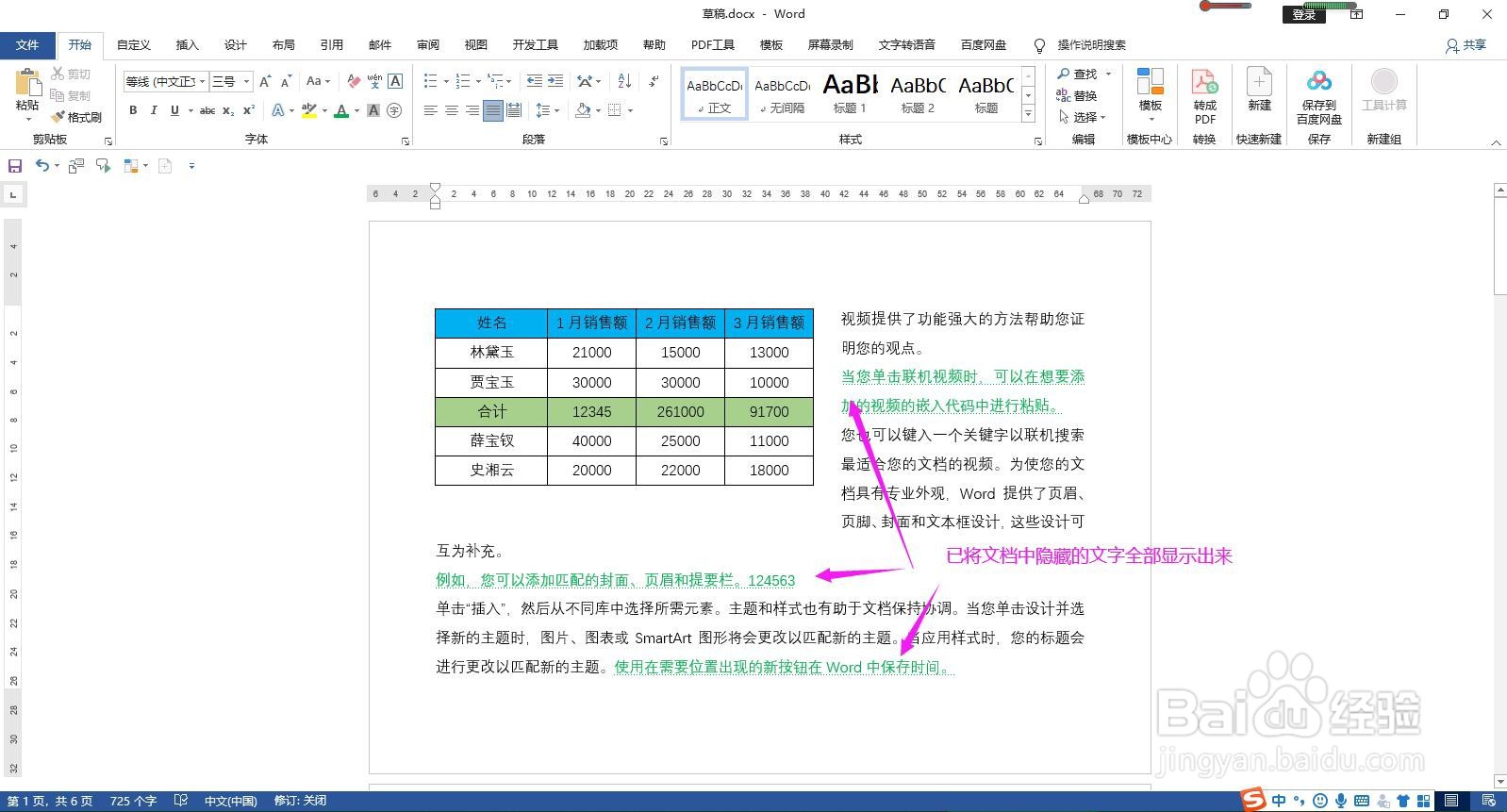
5、总结:文件-选项-显示-勾选“显示文字”-确定。

